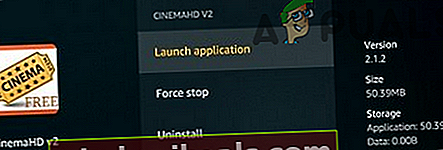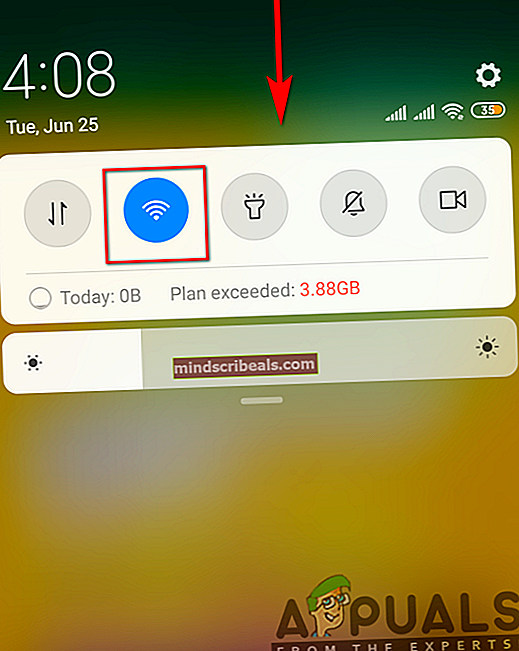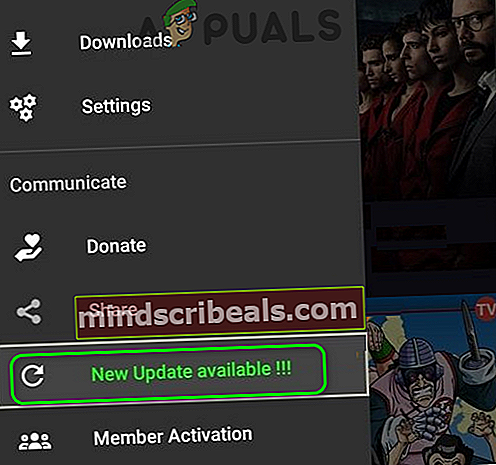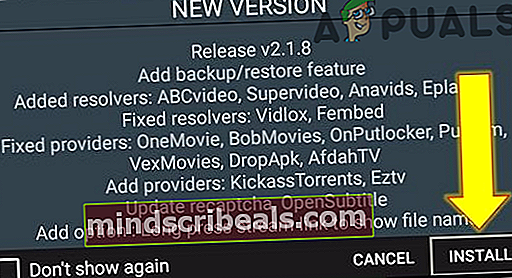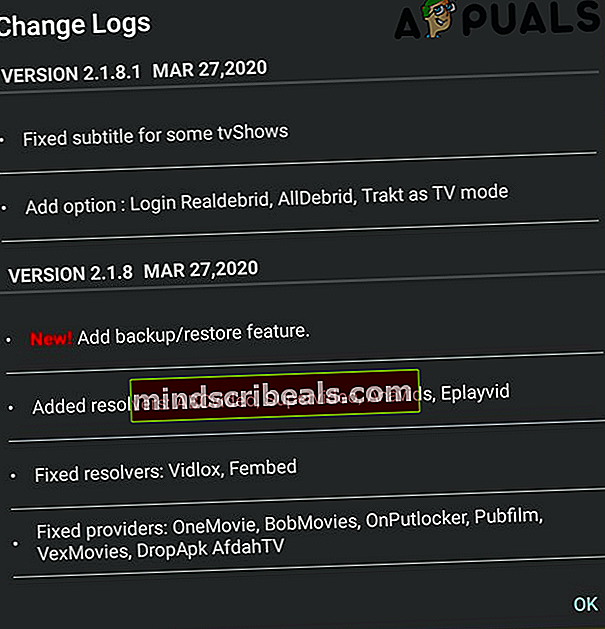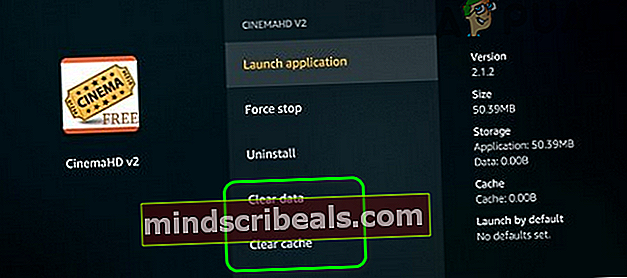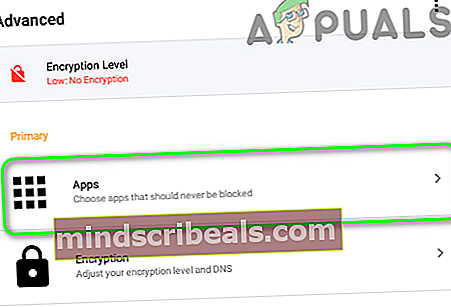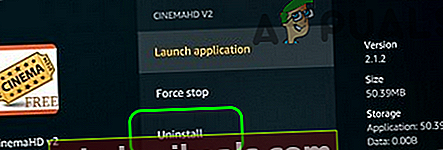Pataisymas: „Cinema HD“ neveikia
„Cinema HD“ programa gali neveikti dėl pasenusios programos versijos. Be to, problema gali kilti dėl sugadinto „Cinema HD“ programos diegimo ar talpyklos. Problema buvo nuo tada, kai programa pradėjo veikti mobiliųjų programų parduotuvėse.

Paveiktas vartotojas pastebi klaidą, kai paleidžia „Cinema HD“ programą, tačiau programa užstringa. Kai kuriems vartotojams, jei programa paleidžiama, nerodomos jokios TV laidos / nuorodos arba kategorijos neatnaujinamos.
1 sprendimas: priversti sustabdyti „Cinema HD“ programą ir iš naujo paleisti įrenginį
Nagrinėjama programos problema gali būti laikina jūsų prietaiso programų / ryšio modulių trikdžių pasekmė. Priverstinai sustabdžius programą ir iš naujo paleidus telefoną, gali būti išvalytas minėtas nesklandumas. Pavyzdžiui, mes padėsime jums priversti sustabdyti „Android“ įrenginio taikymą.
- Atidaryk Nustatymai telefono ir atidarykite jį „Application Manager“.

- Dabar palieskite „Cinema HD“ ir tada bakstelėkite Priverstinis sustojimas mygtuką.
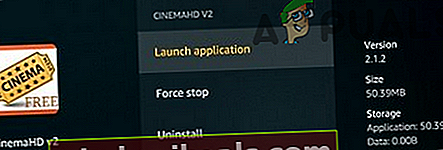
- Dabar patvirtinti priversti sustabdyti programą ir tada perkrauti tavo telefonas.
- Paleidus iš naujo, paleiskite „Cinema HD“ programą ir patikrinkite, ar joje nėra klaidos.
2 sprendimas: išjunkite / įjunkite „Wi-Fi“ ryšį
„Cinema HD“ problema gali būti laikina triktis jūsų prietaiso ryšio moduliuose. Minėtą problemą galima išspręsti išjungus „Wi-F“ ir vėl įjungus. Norėdami paaiškinti, mes padėsime jums „Android“ telefono procesą.
- Išeiti programą „Cinema HD“ ir slinkti žemyn (arba aukštyn), kad atidarytumėte Spartieji nustatymai telefono meniu.
- Dabar bakstelėkite BEVIELIS INTERNETAS piktogramą, kad ją išjungtumėte, tada paleidimas „Cinema HD“ programa.
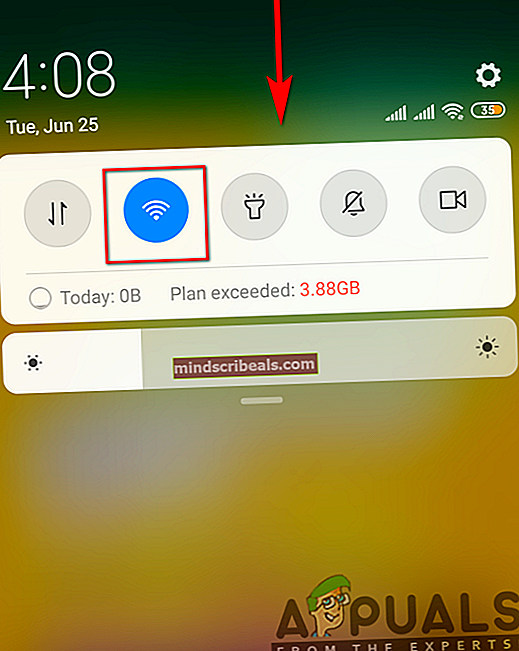
- Tada išėjimas paraiška ir jėga uždaryti tai (kaip aptarta 1 sprendime).
- Dabar įgalinti BEVIELIS INTERNETAS ir Prisijungti į savo tinklą.
- Paleiskite „Cinema HD“ programą ir patikrinkite, ar ji veikia normaliai.
3 sprendimas: atnaujinkite „Cinema HD“ programą į naujausią versiją
„Cinema HD“ programa yra nuolat atnaujinama, kad atitiktų naujausius technologinius pokyčius ir užtaisytų žinomas klaidas. Jei naudojate pasenusią „Cinema HD“ programos versiją, galite susidurti su aptariama klaida, nes pasenusi versija gali sukelti programos ir OS modulių suderinamumo problemų. Šiame kontekste problema gali būti išspręsta atnaujinus „Cinema HD“ programą į naujausią versiją. Pavyzdžiui, mes padėsime jums sužinoti apie „FireStick“ procesą.
- Paleiskite „Cinema HD“ programą ir tada spustelėkite Hamburgerio meniu (šalia viršutinio kairio ekrano kampo).
- Dabar spustelėkite Galimas naujas atnaujinimas.
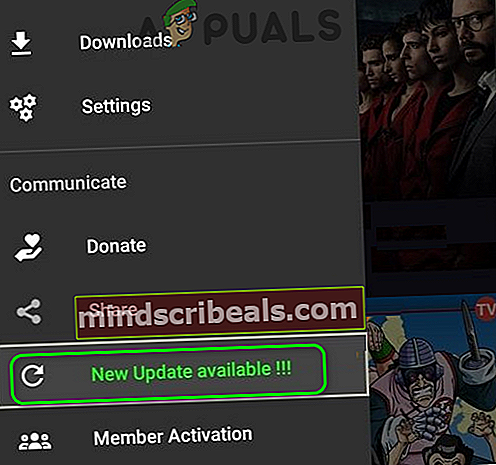
- Tada spustelėkite Diegti mygtuką ir laukti atnaujinimo procesą.
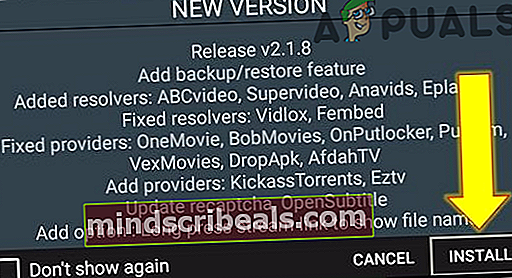
- Dabar, paleisti iš naujo programą „Cinema HD“ ir spustelėkite Gerai mygtukas lango langas.
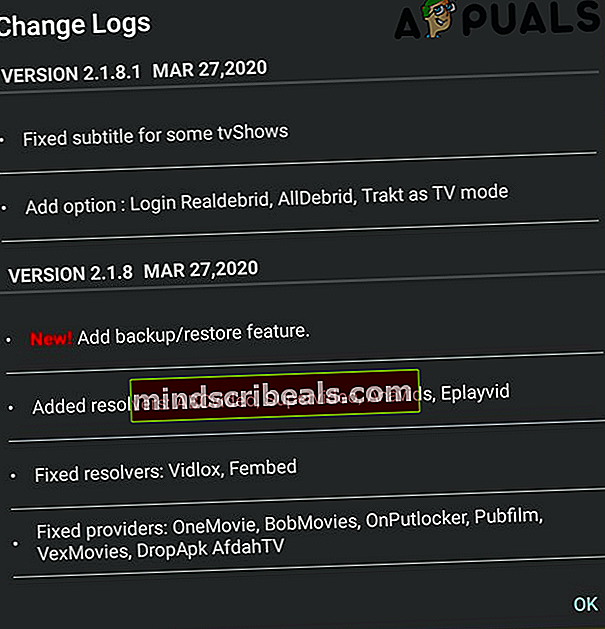
- Tada patikrinkite, ar „Cinema HD“ programoje nėra klaidos.
4 sprendimas: naudokite VPN klientą arba išbandykite kitą tinklą
„Cinema HD“ programa nepalaiko daugelio šalių, tuo tarpu daugelis interneto paslaugų teikėjų riboja prieigą prie „Cinema HD“ programos. Tokiu atveju išbandžius VPN klientą ar kitą tinklą problema gali būti išspręsta.
- parsisiųsti ir diegti VPT
- Dabar Prisijungti į norimą vietą ir tada patikrinkite, ar problema išspręsta.
5 sprendimas: išvalykite „Cinema HD“ talpyklą ir duomenis
„Cinema HD“ programa, kaip ir daugelis kitų programų, naudoja talpyklą / duomenis, kad pagerintų našumą ir pagerintų vartotojo patirtį. Jei programos talpykla / duomenys sugadinti, galite susidurti su programos klaida. Tokiu atveju problemą gali išspręsti „Cinema HD“ programos talpyklos ir duomenų išvalymas. Tačiau nepamirškite, kad galite prarasti tokius duomenis kaip parankiniai ir pan. Pavyzdžiui, aptarsime „Android“ įrenginio procesą.
- Atidaryk Nustatymai telefono, tada atidarykite „Application Manager“.
- Dabar pasirinkite „Cinema HD“ ir tada bakstelėkite Priverstinis sustojimas.
- Dabar patvirtinkite Priverstinis sustojimas „Cinema HD“ programą ir atidarykite Sandėliavimas.
- Dabar bakstelėkite Išvalyti talpyklą mygtuką ir tada bakstelėkite Išvalyti duomenis mygtuką.
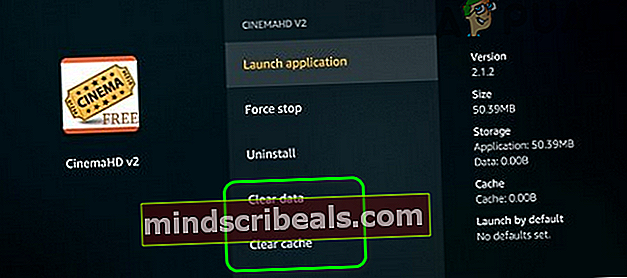
- Tada patvirtinti norėdami išvalyti „Cinema HD“ programos duomenis.
- Dabar paleidimas „Cinema HD“ programą ir patikrinkite, ar ji veikia gerai.
6 sprendimas: įtraukite „Cinema HD“ į baltąjį sąrašą savo „Adblocking“ programoje
Dėl didžiulių „Cinema HD“ skelbimų bombardavimų, daugelis vartotojų linkę naudoti skelbimų blokavimo programą, kad blokuotų skelbimus. Tačiau šioms programoms tenka dalis problemų; viena tokių problemų yra prieigos prie išteklių, būtinų „Cinema HD“ programai veikti, blokavimas. Pavyzdžiui, mes padėsime jums atlikti „Android“ įrenginio ir „Blokada“ procesą.
- Išeiti programą „Cinema HD“ ir jėga uždaryti tai (kaip aptarta 1 sprendime).
- Paleiskite Blokada taikymas ir Rodyti kelią į Išplėstinė skirtuką.
- Dabar bakstelėkite Programos tada įdiegtame skirtuke palieskite „Cinema HD“.
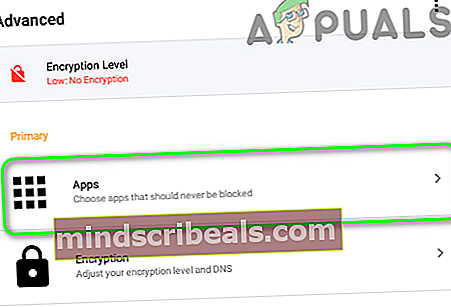
- Tada žalia spalva apeiti bus rodoma „Cinema HD“.

- Dabar, paleidimas „Cinema HD“ programą ir patikrinkite, ar joje nėra klaidos.
- Jei problema išlieka, išjungti Blokada ir patikrinkite, ar problema išspręsta.
Kitoms programoms galite baltasis sąrašas šį URL:
api.thetvdb.com
Be to, pabandykite išjungti juodąjį sąrašą arba perjunkite ją naudoti „„StevenBlack Unified“.

7 sprendimas: iš naujo įdiekite „Cinema HD“ programą
Jei problema vis dar išlieka, net išbandžius aukščiau nurodytus sprendimus, problema gali kilti dėl sugadinto „Cinema HD“ programos įdiegimo. Tokiu atveju problema gali būti išspręsta iš naujo įdiegus „Cinema HD“ programą. Norėdami išsiaiškinti, mes atliksime „Android“ telefono procesą.
- Išvalykite talpyklą ir Duomenys „Cinema HD“ programos (kaip aptarta 5 sprendime).
- Paleiskite Nustatymai ir pasirinkite Programos/„Application Manager“.
- Tada pasirinkite „Cinema HD“ programą ir bakstelėkite Pašalinti mygtuką.
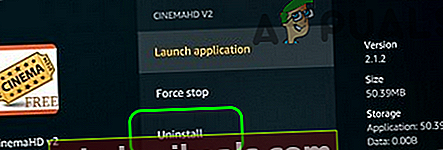
- Dabar patvirtinti pašalinti programą ir tada perkrauti tavo telefonas.
- Paleidus iš naujo, įdiekite iš naujo „Cinema HD“ programą ir patikrinkite, ar problema išspręsta.
8 sprendimas: iš naujo nustatykite modemo / maršrutizatoriaus gamyklinius nustatymus
Jei problema išlieka net ir iš naujo įdiegus programą, problemą gali sukelti sugadinta modemo / maršrutizatoriaus programinė įranga. Šiame kontekste problema gali būti išspręsta iš naujo nustatant modemo / maršrutizatoriaus gamyklinius nustatymus. Pavyzdžiui, aptarsime „Netgear“ maršrutizatoriaus procesą.
- Įjunkite tavo maršrutizatorius ir atjungti jį iš visų įrenginių (arba laidinio / belaidžio). Be to, atjunkite visus laidus nuo maršrutizatoriaus išskyrus maitinimo laidą.
- Tada naudokite aštrų daiktą (pvz., segtuką) paspauskite ir palaikykite Perkrovimo mygtukas (paprastai yra ant maršrutizatoriaus galinės pusės) septynias sekundes (atstatymo metu mirksi maršrutizatoriaus maitinimo šviesos diodas).

- Dabar, paleisti maršrutizatoriaus mygtuką Reset ir laukti kol maršrutizatorius bus tinkamai paleistas iš naujo (maršrutizatoriaus maitinimo šviesos diodas taps žalias).
- Tada Prisijungti maršrutizatorius į internetas tada prisijunkite prie savo įrenginio / sistemos ir patikrinkite, ar „Cinema HD“ programoje nėra klaidos.
Jei jums nieko nepavyko, o jūsų problema kyla dėl filmų atsisiuntimo, pabandykite naudoti Išankstinis atsisiuntimų tvarkytuvas. Be to, jei kyla problemų dėl subtitrų, galite pabandyti naudoti „MX Player“.